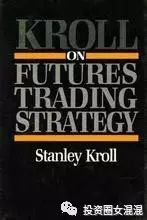协作流程可以让团队成员共同工作于同一条时间线,例如一个人做剪辑,另外两个人做调色。当剪辑完成之后,调色也基本上完成了。对于某些项目来说,使用达芬奇的协作流程可以极大地提高工作效率,让你的团队和时间赛跑!
▽这里是直播录像▽
▽这里是数据库知识▽
创建共享数据库是用DaVinci Resolve 15实现多用户协作的前提。本文讲解了如何创建一个共享数据库服务器。
创建数据库服务器,共享数据库
您可以使用 DaVinci Resolve Project Server程序来快速创建一个局域网内的共享数据库服务器。但是,在这之前,必须满足以下条件:
-
所有的工作站必须通过局域网络连接到数据库服务器
-
所有的网络连接应该有足够的速度(最好是千兆网或更快的)
-
用作数据库服务器的电脑不能太慢,但GPU不需要太强
-
数据库服务器需要安装DaVinci Resolve和PostgreSQL,但不需要加密狗/激活码,也无需是DaVinci Resolve Studio (付费版)
-
所有工作站必须符合DaVinci Resolve的最低系统要求
*注:服务器只是负责管理数据库,素材需另外放在一个共享存储。如有需要,可参考DaVinci Resolve 15的配置指南。
接下来将解释如何设立一个数据库服务器、如何创建一个access key(工作站访问服务器需要的秘钥),并且如何使用它快速的将工作站连接到数据库服务器。
如何创建一个DaVinci Resolve数据库服务器
:
1、从DaVinci Resolve 软件的文件夹内启动DaVinci Resolve Project Server 程序
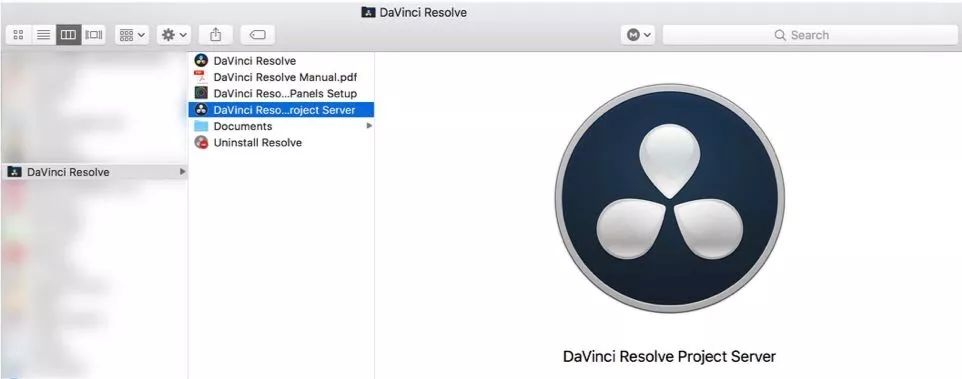
2、创建一个新的数据库,或选择现有的数据库后,点选Enable Sharing (开启共享)
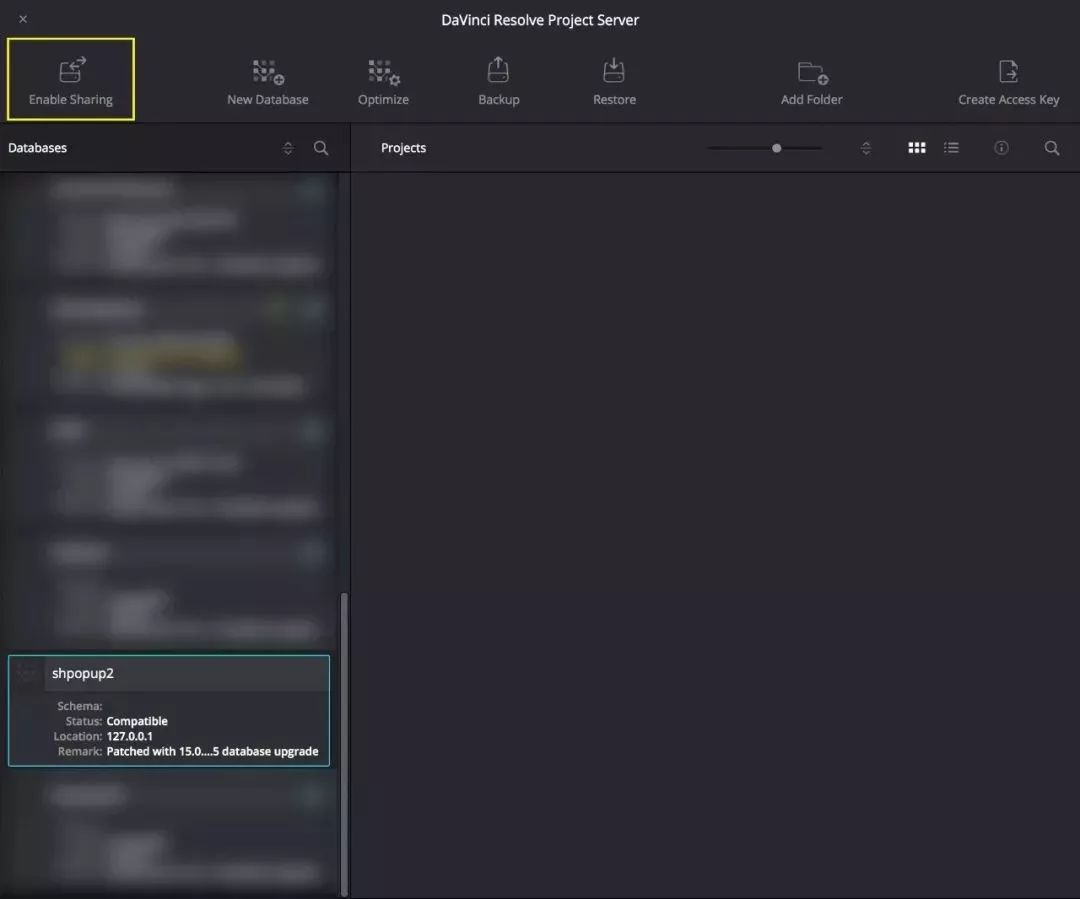
3、当一个对话框出现问您是否授权DaVinci Resolve Project Server更改PostgreSQL服务器时,选择Authorize(授权)。输入密码后便能将数据库共享
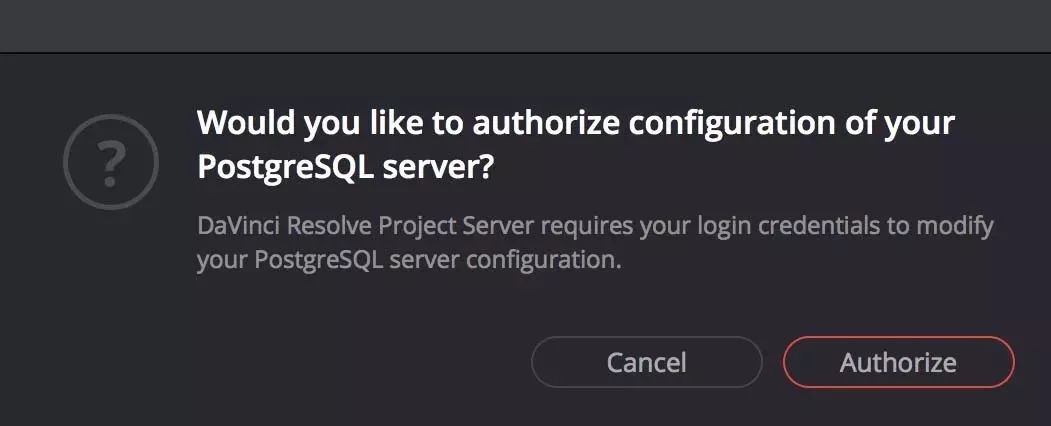
Project Server设立后,使用access key就能快速的将其他工作站连接到Project Server。
如何创建Access Key
:
1、在DaVinci Resolve Project Server 程序内,选择已打开共享的数据库,点击右上角的 “Create Access Key”
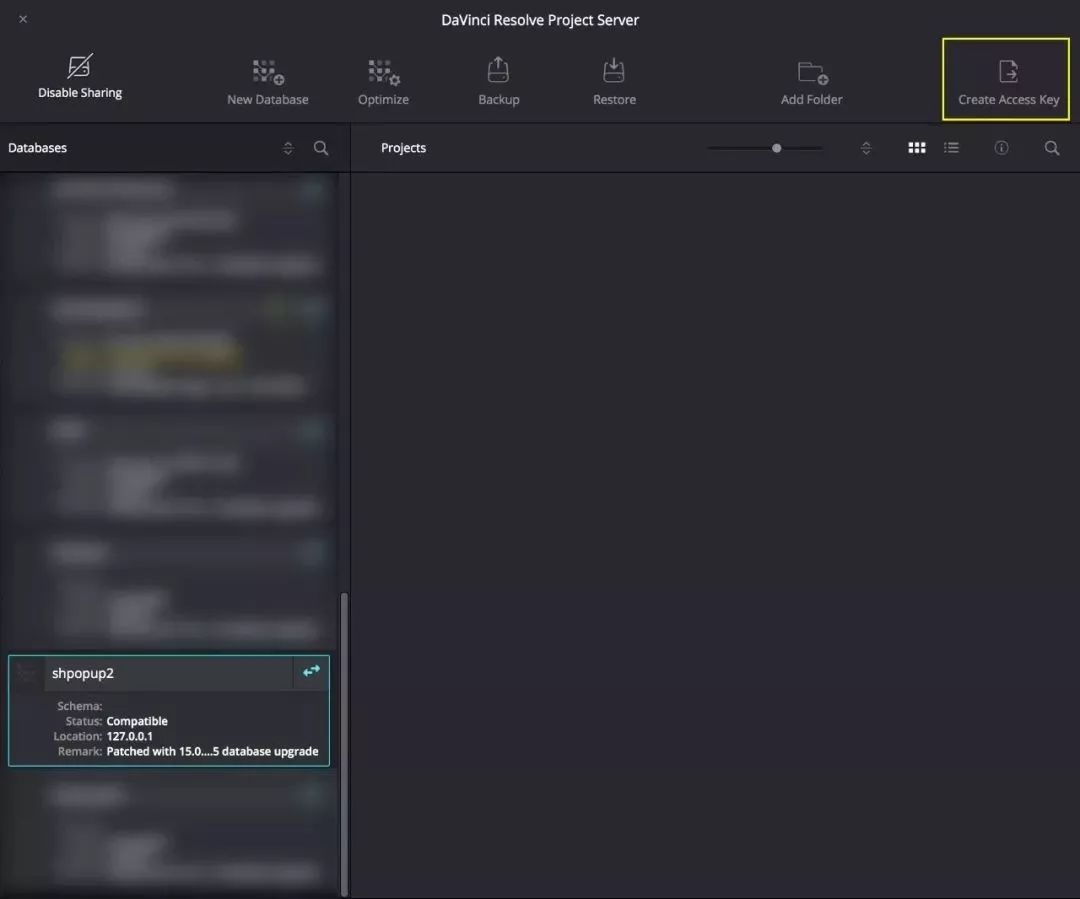
2、将access key储存在U盘、外置硬盘等。Access key是一个带有 .resolvedbkey 文件扩展名的文件。
3、在工作站上打开DaVinci Resolve Studio,将 access key拉入项目管理器后,就会自动的连上数据库服务器。
- 可以选择 “显示数据库” 5查看数据库是否已连上
关闭数据库共享
:
如有需要,可以关闭数据库的共享。
1、打开DaVinci Resolve Project Server程序,选择已共享的数据库,在左上角点击 “Disable Sharing”
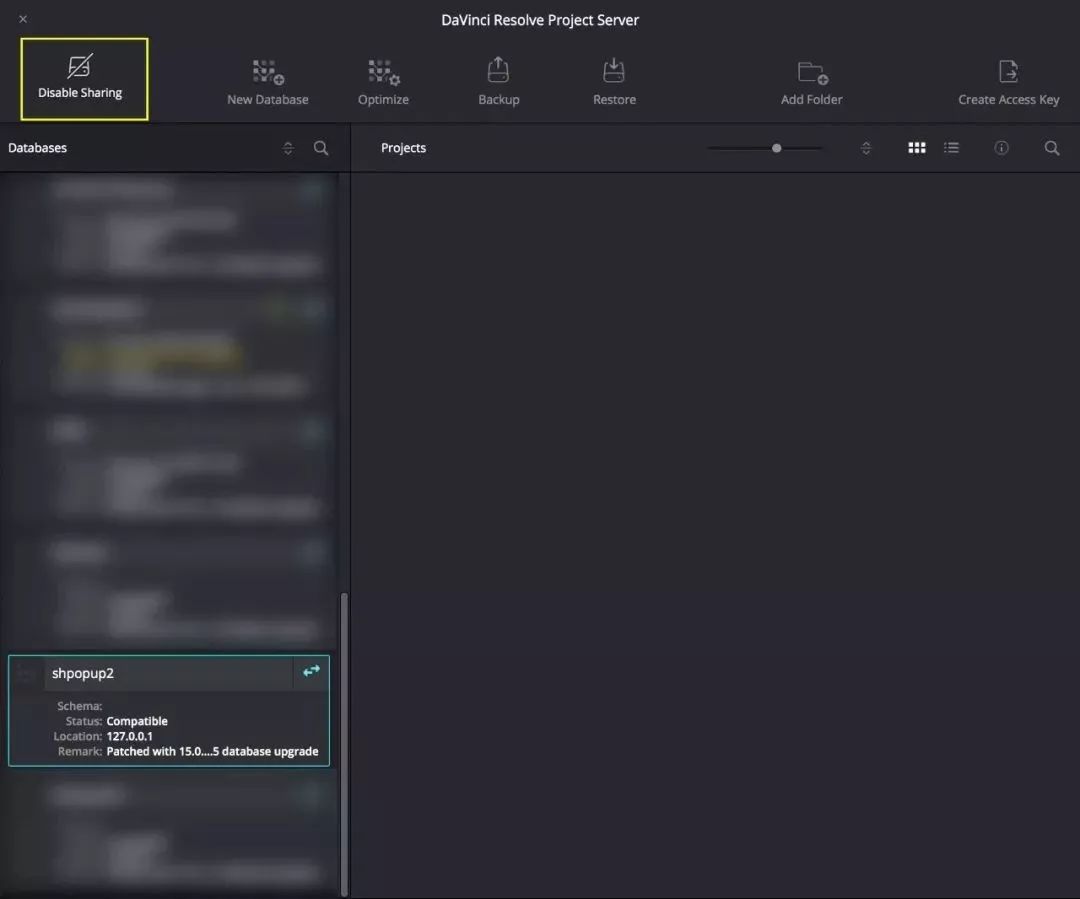
2、当一个对话框出现问您是否授权DaVinci Resolve Project Server更改PostgreSQL服务器时,选择Authorize(授权)。输入密码后便能关闭数据库的共享。
⊙
本文结束,以下为
广告和交互
时间